שְׁאֵלָה
בעיה: כיצד לתקן בעיה של Bluetooth לא זמין ב- Windows 10?
אז בסופו של דבר התקנתי את Creators Update ונחשו מה? אף אחד ממכשירי ה-Bluetooth שלי לא עובד. נראה ש-Bluetooth אינו זמין במערכת. מישהו יודע איך אני יכול לתקן את זה? אחרת, אצטרך לחזור לעדכון יום השנה...
תשובה פתורה
יחד עם שיפורים רבים ותכונות חדשות, Windows 10 הביאה קומץ באגים. ברגע שמיקרוסופט פרסמה את עדכון היוצרים, המהומה בנוגע לבעיות של עדכון יום השנה של Windows 10 פגה, ויש לכך הסבר ברור. מיקרוסופט פרסמה עדכונים רבים ל-1607, כך שמספר הבעיות ירד משמעותית.
בינתיים, Creators Update סיפק באגים בלתי נסבלים חדשים, כמו בעיות חיבור לרשת או בלוטות' לא זמין. בנוסף, משתמשים אחרים התלוננו על בעיה ב-Bluetooth לא זמינה גם לאחר Windows 10 Fall Creators Update, כך שסביר מאוד שהבעיה לא תיעלם בעתיד. מסיבה זו, ריכזנו קבוצה של פתרונות שיכולים לעזור לך לתקן את הבעיה של Bluetooth לא זמין ב-Windows 10.
רבים מחברי קהילת מיקרוסופט נתקלו בבעיות הקשורות ל-Bluetooth, שפשוט הפסיקו לפעול לאחר התקנת עדכון ה-Windows החדש ביותר. זה אומר שאף אחד ממכשירי ה-Bluetooth, כגון מקלדת, עכבר, אוזניות, רמקולים, גשש כושר, טלפונים וכו'. יכול להיות מחובר למערכת המושפעת.

רוב המכשירים המנפיקים בעיות חיבור Bluetooth עודכנו לעדכון היוצרים של Windows 10 באופן ידני. לכן, מיקרוסופט ממליצה להתקין את העדכון דרך יישומון Windows Update כדי למנוע בעיות עם Bluetooth לא זמינות.
מיקרוסופט כבר ציינה את המכשירים שחווים בעיה של Bluetooth לא זמין, אם כי אין זה אומר שלא ניתן להשפיע על מכשירים אחרים. אלה הם הבאים:
- מחשבים ניידים של לנובו, סמסונג, אסוס, טושיבה ו-Acer
- אינטל, לוג'יטק, CSR Nanosira Bluetooth
- התקני בלוטות' משולבים ALPS ו-IBM
- מתאם בלוטות' של בלקין
- מקלט משדר בלוטוניום Bluetooth Single Chip
- רדיו בלוטות' גנרי
- מתאם אלחוטי GVC ו-FIC Bluetooth
- מתאם USB Bluetooth של ALPS ועוד כמה.
כיצד לתקן בעיות בלוטות' ב- Windows 10?
כדי לתקן מערכת פגומה, עליך לרכוש את הגרסה המורשית של תמונה מחדש תמונה מחדש.
אם Bluetooth הפסיק לעבוד לאחר עדכון Windows 10, אל תתחיל להיכנס לפאניקה ותמהר להחזיר את השינויים. משתמשי Windows 10 Creators Update הצליחו לתקן בעיות בעכבר ובמקלדת בלוטות' על ידי ביצוע השלבים הבאים:
שיטה 1. עדכן או התקן מחדש מנהלי התקנים של Bluetooth
כדי לתקן מערכת פגומה, עליך לרכוש את הגרסה המורשית של תמונה מחדש תמונה מחדש.
מנהלי התקנים הם חלקים חשובים של מערכת ההפעלה, ואם אחד מהם אינו תקין, זה עלול להפסיק את פעולת המכשיר לחלוטין. לכן, ודא שהדרייברים שלך מעודכנים:
- לחץ לחיצה ימנית על הַתחָלָה לחצן ובחר מנהל התקן.
- הרחב את מדור בלוטות' ולחץ על מכשיר בלוטות'נהג.
- בחר עדכן את תוכנת מנהל ההתקן ולחץ חפש אוטומטית תוכנת מנהל התקן מעודכנת.
- המתן עד ש-Windows יעדכן את מנהל ההתקן
-
לְאַתחֵל המערכת שלך
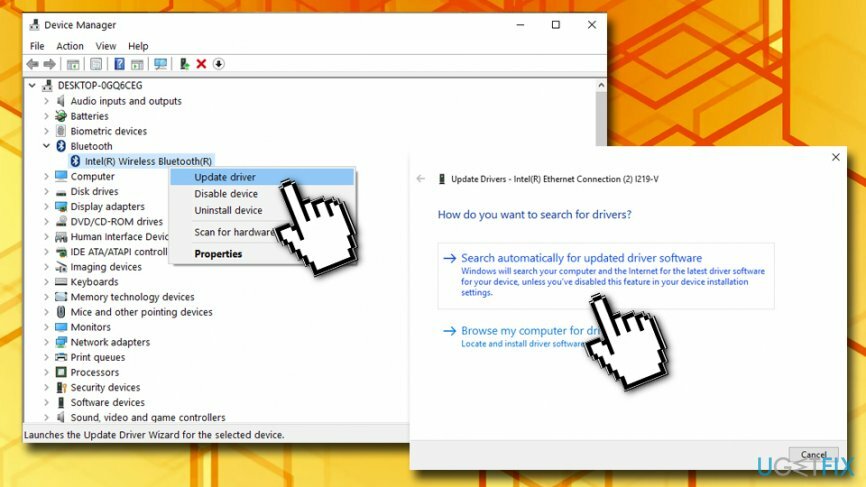
אם העדכון לא עזר, נסה להתקין מחדש את מנהל ההתקן. לשם כך, בצע את אותם השלבים כפי שהוסבר ב-1-3 שלבים, אלא שבמקום עדכון תוכנת מנהל התקן בחר הסר את ההתקנה. לאחר מכן הורד והתקן את מנהל ההתקן התואם מאתר היצרן באופן ידני. לבסוף, הפעל מחדש את המערכת.
שיטה 2. התקן מחדש את מכשירי ה-Bluetooth
כדי לתקן מערכת פגומה, עליך לרכוש את הגרסה המורשית של תמונה מחדש תמונה מחדש.
במקרה ששיטה 1 לא עזרה לך לתקן את בעיית Bluetooth לא זמין, נסה להתקין מחדש את מכשיר ה-Bluetooth:
- לחץ לחיצה ימנית על הַתחָלָה לחצן ובחר הגדרות.
- לחץ על התקנים.
- אתר את ההתקן התקול, למשל מקלדת בלוטות', לחץ עליו ובחר הסר מכשיר.
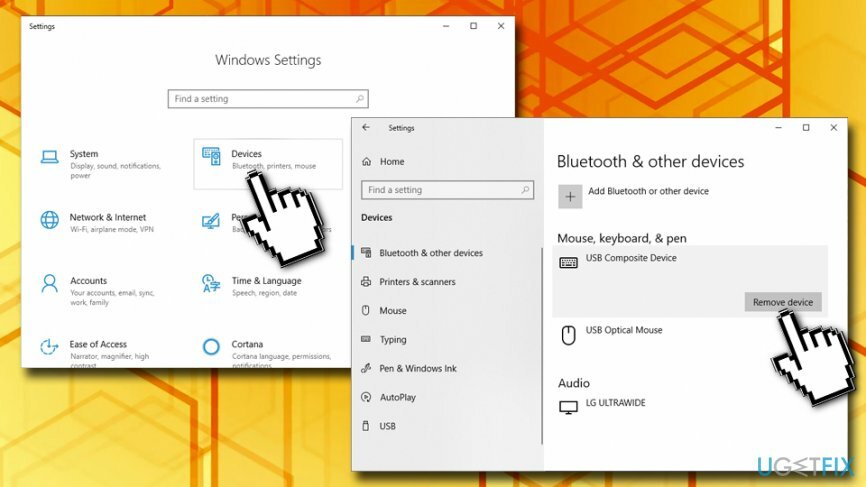
- לאחר מכן לחץ עליו שוב ובחר הוסף בלוטות' או מכשיר אחר.
- בחר את סוג המכשיר שברצונך להוסיף
- לבסוף, לחץ הַבָּא והמתן עד שהמערכת תזהה את מכשיר ה-Bluetooth.
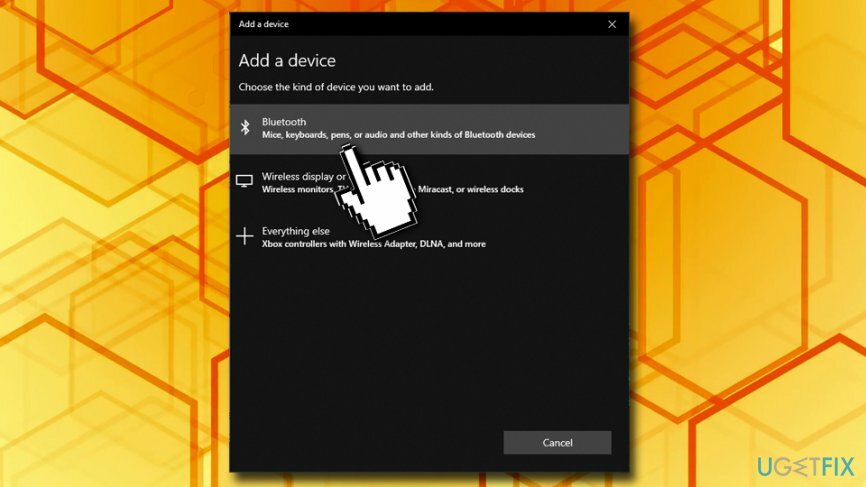
- נְקִישָׁה הַבָּא ופעל לפי ההוראות שעל המסך כדי להשלים את הליך ההוספה מחדש.
שיטה 3. בדוק אם הגדרות חיבור Bluetooth
כדי לתקן מערכת פגומה, עליך לרכוש את הגרסה המורשית של תמונה מחדש תמונה מחדש.
- סוּג לוח בקרה לתוך תיבת החיפוש של קורטנה ולחץ להיכנס.
- לִפְתוֹחַ חומרה וצלילים סעיף ובחר התקני בלוטות'.
- בחר אפשרויות ולוודא כי אפשר להתקני Bluetooth להתחבר למחשב זה תיבת הסימון מסומנת.
טיפ: אם המחשב/המחשב הנייד שלך מאפשר למכשירי Bluetooth להתחבר, בדוק אם המכשיר שברצונך לחבר למחשב ניתן לגילוי.
שיטה 4. כבה את מצב המטוס והפעל את תכונת ה-Bluetooth
כדי לתקן מערכת פגומה, עליך לרכוש את הגרסה המורשית של תמונה מחדש תמונה מחדש.
- לחץ לחיצה ימנית על הַתחָלָה לחצן ובחר הגדרות.
- לִפְתוֹחַ רשת ואינטרנט סעיף ובחר מצב טיסה.
-
כבה את מצב טיסה ואז הפעל את ה-Bluetooth.
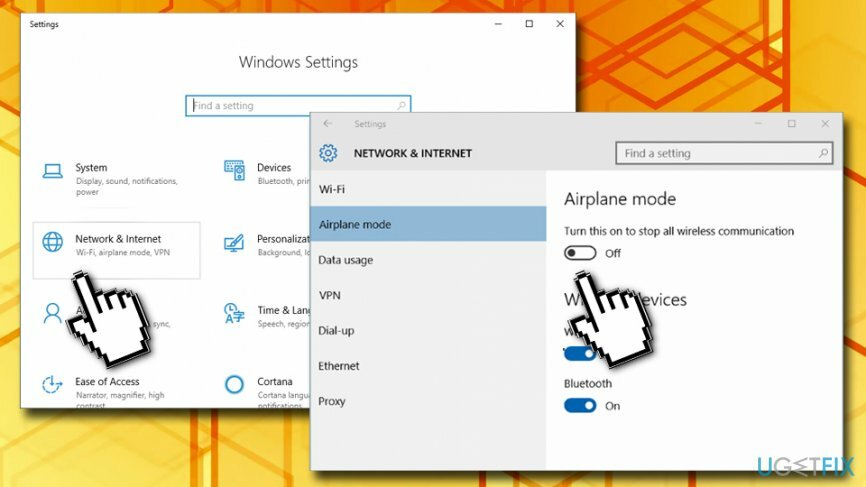
- כעת חבר את מכשיר ה-Bluetooth ובדוק אם זה עזר.
שיטה 5. הפעל את פותר הבעיות של Windows
כדי לתקן מערכת פגומה, עליך לרכוש את הגרסה המורשית של תמונה מחדש תמונה מחדש.
- לחץ לחיצה ימנית על הַתחָלָה לחצן ובחר הגדרות.
- לִפְתוֹחַ עדכון ואבטחה ובחר פתרון בעיות.
- סמן את בלוטות אפשרות ולחץ הפעל את פותר הבעיות.
- המתן בזמן שהמערכת מבצעת ומתקנת את הבעיות שזוהו.
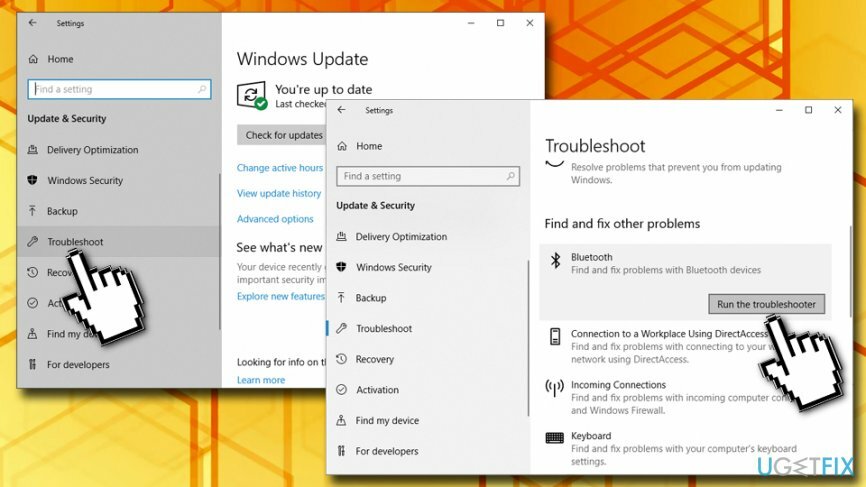
שיטה 6. הפעל שירותים הקשורים ל-Bluetooth
כדי לתקן מערכת פגומה, עליך לרכוש את הגרסה המורשית של תמונה מחדש תמונה מחדש.
- ללחוץ מקש Windows + R, הקלד services.msc, ולחץ להיכנס.
- לחץ פעמיים על תמיכה בבלוטות' שֵׁרוּת. אם זה הופסק, לחץ הַתחָלָה כדי לאפשר את זה.
- הגדר את שלה סוג הפעלה ל אוֹטוֹמָטִי.
- עכשיו פתח את היכנס לשונית, סמן את חשבון מערכת מקומית, ולחץ בסדר.
- לבסוף, הפעל מחדש את המערכת.
אני מקווה שתיקנת בהצלחה את Bluetooth שאינו זמין בבעיית Windows 10 ולא תוכל לחבר את כל המכשירים הנדרשים. כדי להבטיח את יציבות המערכת בעתיד, הקפד להתקין את כל עדכוני Windows 10 הזמינים ולסרוק אותו באופן קבוע עם כלי אופטימיזציה מקצועי. אנו ממליצים להשתמש תמונה מחדשמכונת כביסה מאק X9 מכיוון שהוא תרם הן לאופטימיזציה של המערכת והן להגנה מפני תוכנות זדוניות.
תקן בעיה של Bluetooth לא זמין ב-Mac
כדי לתקן מערכת פגומה, עליך לרכוש את הגרסה המורשית של תמונה מחדש תמונה מחדש.
בעוד שמשתמשי Windows התרגלו לבעיות כגון Bluetooth לא זמין, משתמשי macOS יכולים להתמודד גם עם בעיה דומה כאשר מנסים להתאים את מכשיר ה-Bluetooth שלהם כגון אוזניות. עם זאת, מכיוון שמערכות ההפעלה Mac ו-Windows שונות מהותית, אי אפשר לתקן את הבעיות על ידי ביצוע הוראות המיועדות למשתמשי Windows.
לפיכך, להלן תמצא כמה פתרונות שאמורים לעזור לך לתקן את Bluetooth שאינו זמין ב-Mac.

שיטה 1. סרוק את המחשב שלך לאיתור תוכנות זדוניות
כדי לתקן מערכת פגומה, עליך לרכוש את הגרסה המורשית של תמונה מחדש תמונה מחדש.
במקרים מסוימים, Mac יכול להפסיק לתמוך בתכונות רגילות כגון בלוטות' עקב הדבקה בתוכנה זדונית - אחד מכל עשרה מחשבים נגוע ב-Shlayer Trojan, כפי שציינו חוקרים. לכן, כבדיקה ראשונה, אנו מציעים שתסרוק את ה-Mac עם תוכנה חזקה נגד תוכנות זדוניות המיועדות למערכת הפעלה זו. הבחירות שלנו יהיו אינטגו אוֹ שואב משולב, למרות שכל כלי אבטחה מכובד אחר אמור לעשות את העבודה.
שיטה 2. היפטר מקבצי Plist
כדי לתקן מערכת פגומה, עליך לרכוש את הגרסה המורשית של תמונה מחדש תמונה מחדש.
משתמשי מק רבים טענו ששיטה זו עזרה להם לתקן בעיות בלוטות'.
- בשולחן העבודה או בחלון Finder, לחץ על Command + Shift + G.
- הקלד את הדבר הבא והקש להיכנס או לחץ ללכת.
/Library/Preferences/
- מצא את שני הקבצים הבאים ומחק אותם (ייתכן שתתבקש להזין את סיסמת AppleID שלך): "com.apple. Bluetooth.plist" ו"com.apple. Bluetooth.plist.lockfile“
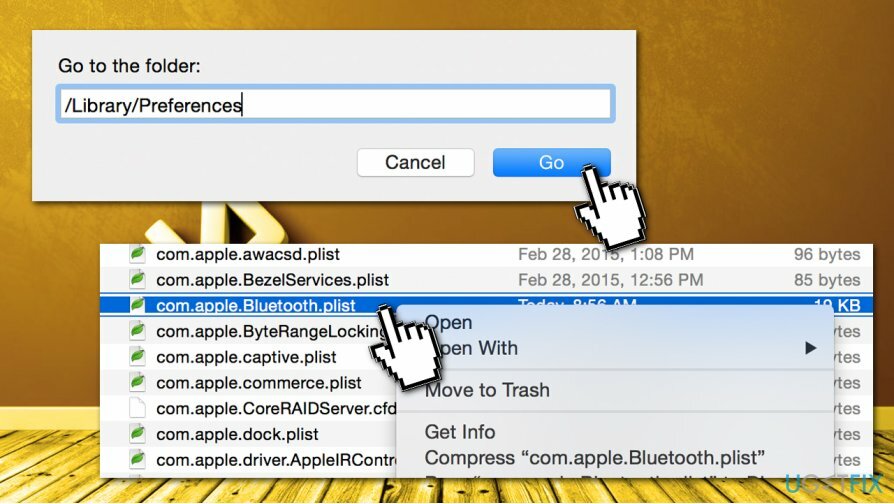
שיטה 3. אפס מודול בלוטות'
כדי לתקן מערכת פגומה, עליך לרכוש את הגרסה המורשית של תמונה מחדש תמונה מחדש.
כאשר אתה מאפס את מודול ה-Bluetooth, כל מכשירי ה-Bluetooth שלך ינותקו מהמכשיר שלך, אז זכור זאת אם אתה משתמש בעכבר/מקלדת אלחוטיים.
- כשאתה על שולחן העבודה, החזק את העכבר Option + Shift מפתחות בו זמנית.
- תוך כדי החזקת המקשים, לחץ על סמל בלוטות' (ממוקם בשורת התפריטים ליד WiFi, שעה וכו').
- עם העכבר, בחר לנפות ואז לבחור אפס את מודול ה-Bluetooth.
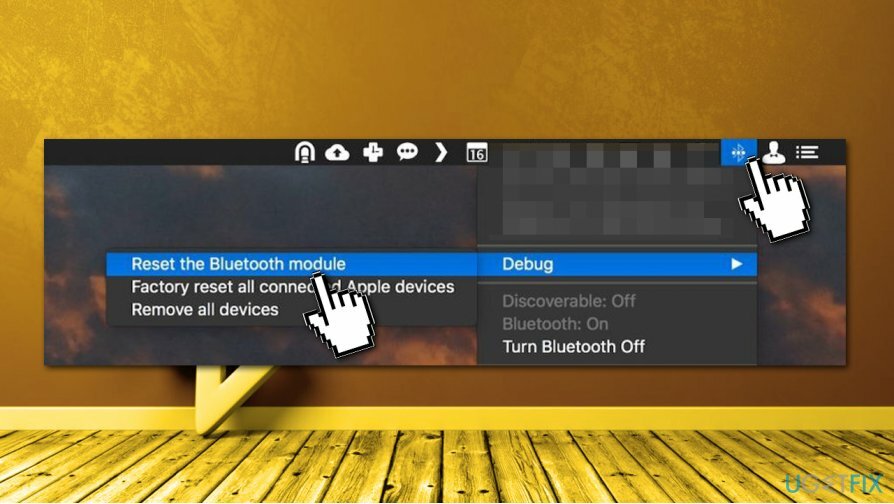
- לְאַתחֵל ה-Mac שלך ובדוק אם Bluetooth עובד שוב.
תקן את השגיאות שלך באופן אוטומטי
צוות ugetfix.com מנסה לעשות כמיטב יכולתו כדי לעזור למשתמשים למצוא את הפתרונות הטובים ביותר לביטול השגיאות שלהם. אם אינך רוצה להיאבק בטכניקות תיקון ידניות, אנא השתמש בתוכנה האוטומטית. כל המוצרים המומלצים נבדקו ואושרו על ידי אנשי המקצוע שלנו. הכלים שבהם אתה יכול להשתמש כדי לתקן את השגיאה שלך מפורטים להלן:
הַצָעָה
לעשות את זה עכשיו!
הורד תיקוןאושר
להבטיח
לעשות את זה עכשיו!
הורד תיקוןאושר
להבטיח
אם לא הצלחת לתקן את השגיאה שלך באמצעות Reimage, פנה לצוות התמיכה שלנו לקבלת עזרה. אנא, הודע לנו את כל הפרטים שאתה חושב שאנחנו צריכים לדעת על הבעיה שלך.
תהליך תיקון פטנט זה משתמש במסד נתונים של 25 מיליון רכיבים שיכולים להחליף כל קובץ פגום או חסר במחשב של המשתמש.
כדי לתקן מערכת פגומה, עליך לרכוש את הגרסה המורשית של תמונה מחדש כלי להסרת תוכנות זדוניות.

VPN הוא חיוני כשזה מגיע פרטיות המשתמש. עוקבים מקוונים כגון עוגיות יכולים לשמש לא רק פלטפורמות מדיה חברתית ואתרים אחרים, אלא גם ספק שירותי האינטרנט שלך והממשלה. גם אם תחיל את ההגדרות המאובטחות ביותר דרך דפדפן האינטרנט שלך, עדיין ניתן לעקוב אחריך באמצעות אפליקציות שמחוברות לאינטרנט. חוץ מזה, דפדפנים ממוקדי פרטיות כמו Tor is אינם בחירה אופטימלית בגלל ירידה במהירויות החיבור. הפתרון הטוב ביותר לפרטיות האולטימטיבית שלך הוא גישה פרטית לאינטרנט - היה אנונימי ומאובטח באינטרנט.
תוכנת שחזור נתונים היא אחת האפשרויות שיכולות לעזור לך לשחזר את הקבצים שלך. ברגע שאתה מוחק קובץ, הוא לא נעלם באוויר - הוא נשאר במערכת שלך כל עוד לא נכתבים עליו נתונים חדשים. Data Recovery Pro היא תוכנת שחזור המחפשת עותקי עבודה של קבצים שנמחקו בתוך הכונן הקשיח שלך. על ידי שימוש בכלי, תוכל למנוע אובדן של מסמכים יקרי ערך, עבודות בית ספר, תמונות אישיות וקבצים חיוניים אחרים.